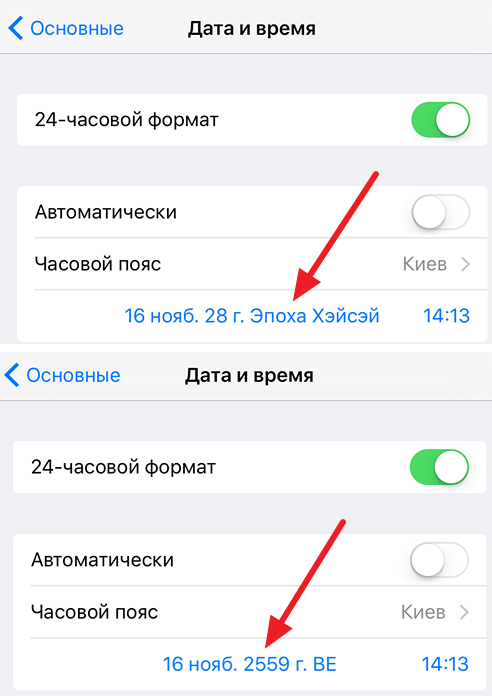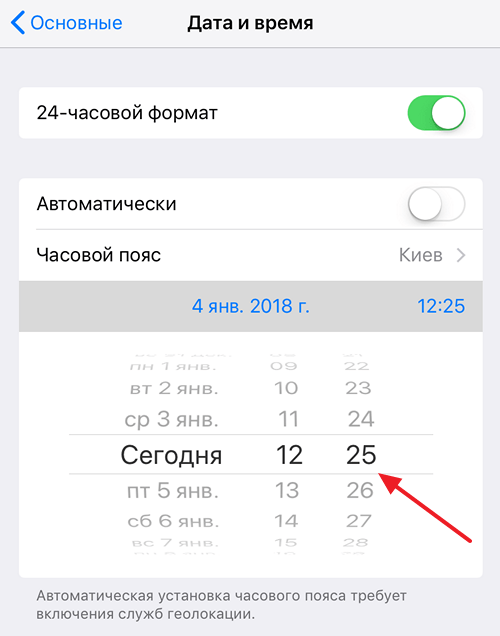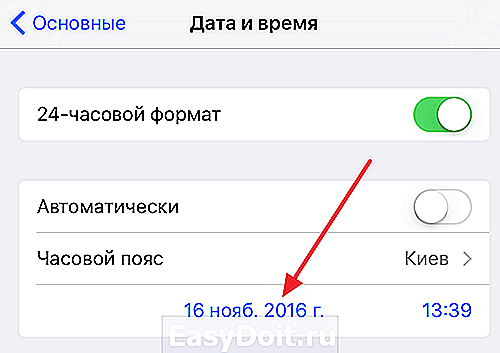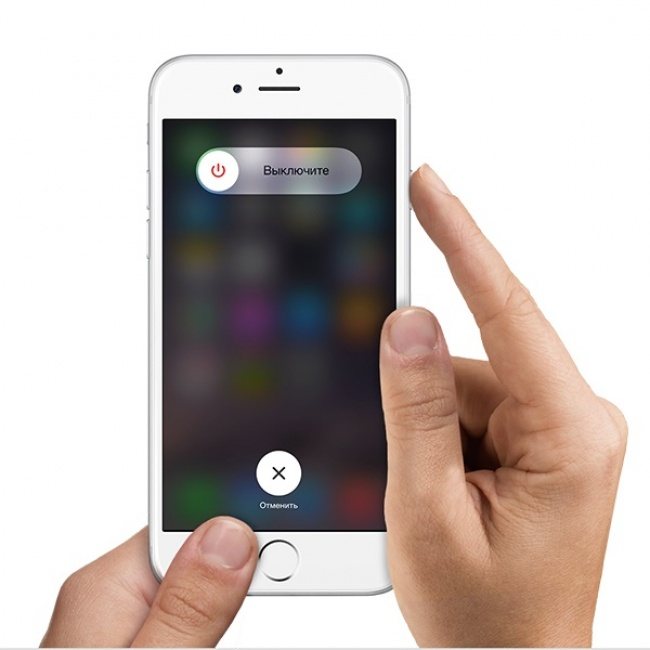Почему лучше уметь самому устанавливать время
Установленный автоматически часовой пояс иногда не отвечает действительности – из-за этого и возникают проблемы. Если же вы в осведомлены, как изменять время на айфоне самостоятельно, то будет гораздо удобнее – в случае сбитых настроек вы всегда сможете быстро вернуть всё обратно.
Ещё стоит учесть переходы, которые часто отображаются некорректно. Например, некоторые страны уже не переходят на летнее и зимнее время (как и Россия, к примеру), но на некоторых старых моделях, где уже нельзя обновить операционную систему, всё остается по-старому. Поэтому крайне желательно обновляться до новых версий iOS как можно быстрее, если есть такая возможность.
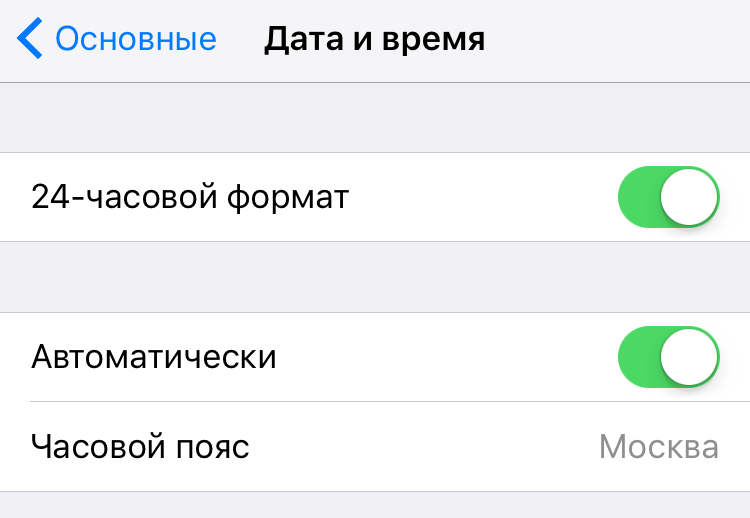
Если вы переводили время, но оно либо сбивается вновь, либо само переходит на старое значение, то попробуйте сбросить телефон до заводских настроек. Это может быть баг в прошивке. Иногда это может быть и бракованный телефон – обычно в таких случаях Apple заменяют его. Перед этим желательно обратиться в сервисный центр.
Ещё одна проблема с некорректным отображением даты и времени может быть связана с неправильным календарем. Зайдите в «Язык и регион» («Language & Region»), пролистайте вниз до «Форматы регионов» («Region Formats») и нажмите на «Календарь» («Calendar»). У вас должен стоять «Григорианский» («Gregorian»). Проблемы с неверным отображением года (к примеру, айфон показывал 2556 год) связаны с буддийским календарем, который мог быть установлен автоматически.
Собственники планшетов нередко сталкиваются с вопросом, как поменять время на Айпаде. Он возникает при частых путешествиях, обновлениях операционной системы либо при переводе стрелок часов, который принят в некоторых странах СНГ. Процесс предельно прост, однако необходимо учитывать , чтобы избежать ошибок в будущем. Рассмотрим процесс работы с часами электронного устройства.
С установкой времени на iPad не должно возникать особых проблем
Узнать, как изменить время на Айпаде, предельно просто — в этом поможет встроенная справочная служба, созданная производителем. Однако любой пользователь, не первый день знакомый с планшетом, . Нажав клавишу «Home», нужно перейти в основное меню своего мобильного устройства и найти в нём пункт «Настройки». Здесь вам понадобится вкладка «Общие», в которой и будут содержаться инструменты управления датой и временем.
Одним коротким нажатием выберите часы — откроется новое окно, в котором отобразится поворотное меню, предлагающее прокручивать часы и минуты для установления точного времени. Аналогичным образом следует поступить и с датой, если она не является актуальной. Чтобы сохранить установленные значения, просто нажмите на любую точку за пределами меню установки времени. Отменить изменения можно, воспользовавшись правой клавишей.
Изменение времени
В Айфоне предусмотрена функция автоматической смены часового пояса, используя данные из интернета. Но пользователь может и вручную настроить дату и время, зайдя в стандартные настройки устройства.
Способ 1: Ручная настройка
Рекомендуемый способ для установки времени, так как при этом не затрачиваются ресурсы телефона (заряд батареи), а часы будут всегда точны в любой точке мира.
- Зайдите в «Настройки» Айфона.
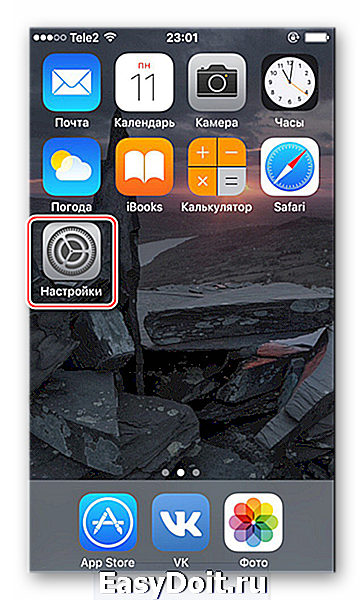
Перейдите в раздел «Основные».

Пролистайте ниже и найдите в списке пункт «Дата и время».
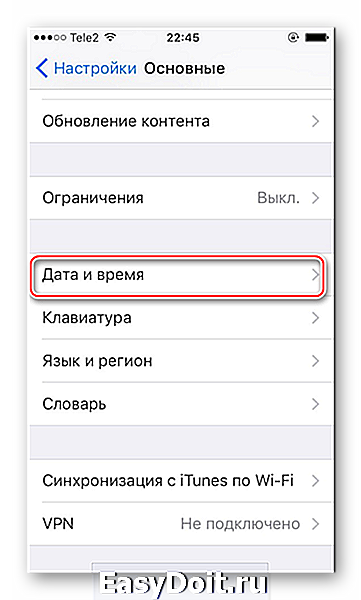
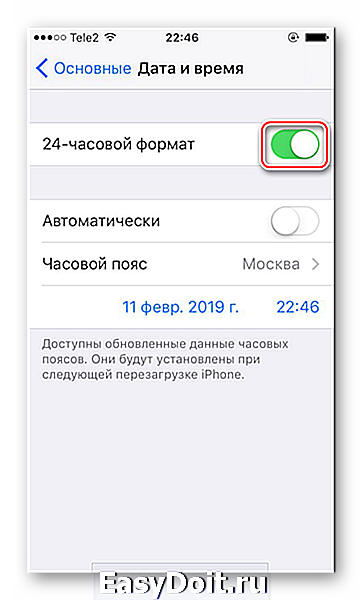
Уберите автоматическую установку времени, передвинув тумблер влево. Это позволит установить дату и время вручную.
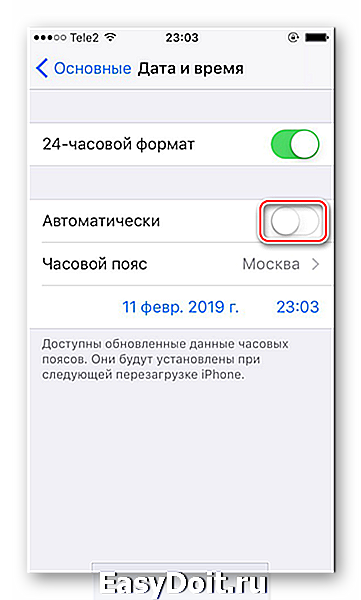
Кликните по указанной на скриншоте строчке и поменяйте время согласно вашей стране и городу. Для этого проведите пальцем вниз или вверх по каждой колонке для выбора. Также здесь можно изменить дату.
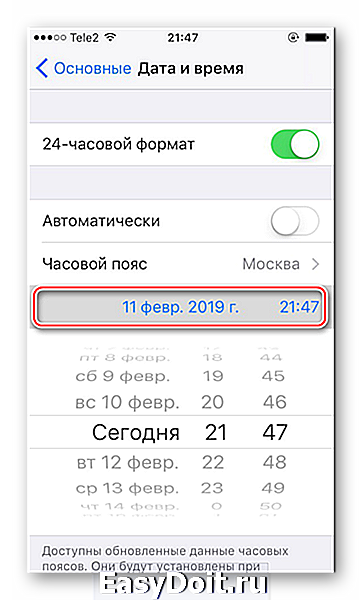
Способ 2: Автоматическая настройка
Опция опирается на данные о местоположении iPhone, а также использует мобильную или Wi-Fi-сеть. С помощью них она узнаёт о времени в режиме онлайн и автоматически меняет его на устройстве.
Этот способ имеет следующие недостатки по сравнению с ручной настройкой:
- Иногда время будет меняться самопроизвольно из-за того, что в данном часовом поясе переводят стрелки (зимнее и летнее в некоторых странах). Это может грозит опозданием или путаницей;
- Если владелец Айфона путешествует по странам, время может некорректно отображаться. Это происходит из-за того, что сим-карта часто теряет сигнал и поэтому не может обеспечить смартфон и автоматическую функцию времени данными о местоположении;
- Для работы автоматической настройки даты и времени пользователь должен включить геолокацию, которая тратит заряд аккумулятора.
Если вы всё-таки решили активировать опцию автоматической установки времени, сделайте следующее:
- Выполните Шаги 1-4 из Способа 1 этой статьи.
- Сдвиньте ползунок вправо напротив «Автоматически», как показано на скриншоте.
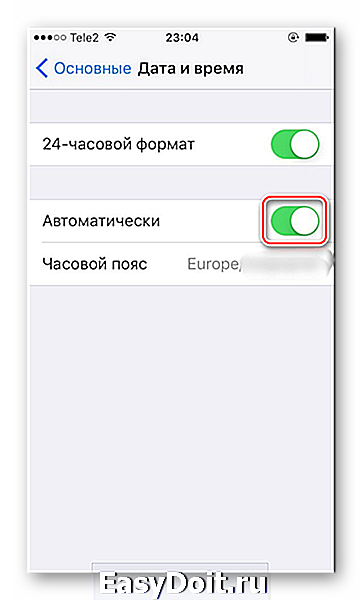
После этого часовой пояс автоматически поменяется в соответствии с данными, которые смартфон получил из интернета и с помощью геолокации.
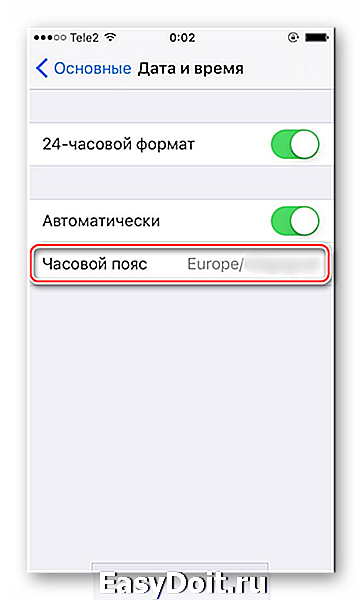
Возможные проблемы при изменении времени и даты
Нужно отметить, что на мобильных устройствах Apple с 64 битными процессорами есть уязвимость, связанная с датой. Если на таком устройстве установить дату на 1 января 1970 года, то такое устройство зависнет и превратится в кирпич. При этом данная проблема не решается даже принудительной перезагрузкой устройства и приходится обращаться в сервисный центр. Возможно, эта проблема уже была исправлена, но во избежание лишних проблем это лучше не проверять.
Кроме этого, есть еще одна проблема связаная с календарем. Иногда, пользователи обнаруживают, что в их календаре упоминается «Эпоха Хенсей», 2559 год или что-то другое в подобном стиле.
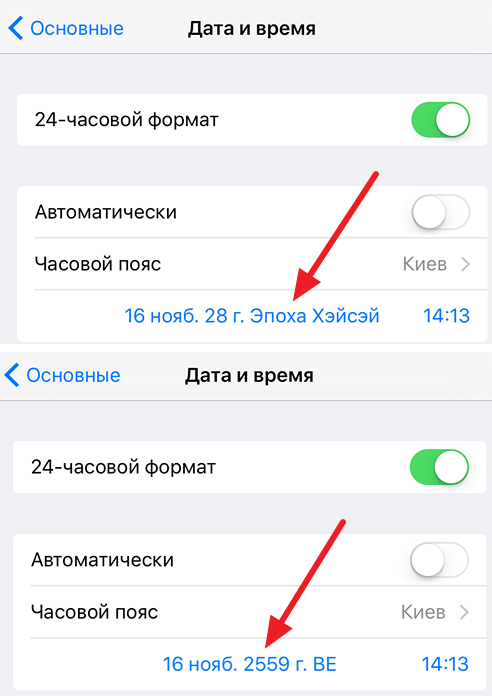
Обычно это связано с тем, что на устройстве используется Японский или Буддийский календарь. Для решения этой проблемы открыть настройки Айфона, перейти в раздел «Основные – Язык и регион – Календарь» и выбрать «Григорианский календарь».
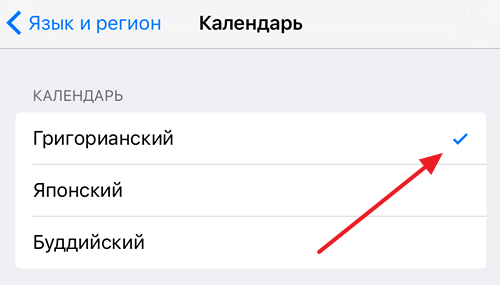
После смены календаря нужно будет вернуться в раздел «Основные – Дата и время» и изменить там время и дату.
Как на iPhone изменить время
Но не всегда на iPhone нужно иметь время именно того региона, где вы сейчас находитесь. Например, пользователи устройства, которые находятся в командировке, часто ставят в качестве основного время того региона, откуда они приехали. Это может быть удобно, если часто приходится связываться с людьми из того региона.
Чтобы изменить время на iPhone на определенное, которое не будет устанавливаться и меняться автоматически, выполните следующие действия:
- Зайдите в “Настройки” и перейдите в пункт “Основные”.
- Далее выберите пункт “Дата и время”.
- В этом разделе нужно отключить пункт “Автоматически”.
- После деактивации переключателя, снизу появится установленные дата и время в данный момент на устройстве. Нажмите на них, чтобы выполнить необходимые настройки.
Таким образом можно на iPhone установить любое время и дату.
Аналоги Mi Fit
Хотя приложение Mi Fit постоянно улучшается и приходится по душе большинству пользователей, в некоторых случаях может понадобиться альтернатива ему или приложение, расширяющее функционал. И таких приложений уже не так уж и мало. Каждое из них имеет свои плюсы и минусы, часть совершенно бесплатная, часть платная. Вот самые популярные из них:
- Amazfit Watch (бесплатное);
- Неофициальные модификации приложения, например Mi Fit France Mod или модификация от Greeshan с форума 4PDA;
- Master for Mi Band (есть бесплатная и платная версии);
- Tools & Mi Band (платное, стоит примерно 4 доллара);
- Notify & Fitness for Mi Band (бесплатное);
- Mi Bandage (для прошивки);
- Gagdetbridge (бесплатное);
Почему часы сбиваются
Бывают случаи, что время на Айфоне постоянно отображается неправильно, показывает то на час больше, то на час меньше. Скорее всего, у пользователя просто деактивирована автоматическая временная синхронизация по интернету либо месторасположению гаджета.
Почему же она ошибочно функционирует? Основных причин две.
Неверная установка часового пояса
Неверная установка часового пояса – если часовой пояс установлен неправильно, то время в самом деле будет стабильно сбиваться. Пользователю необходимо верно задать часовой пояс в установках времени и даты. Кроме того, можно деактивировать автоматическую сверку часов, но она требуется для работы некоторых приложений. Да и вообще, автоматическая установка текущей даты – это очень удобно.
Перевод часового пояса на время «Лето» или «Зима»
Другая причина – перевод часового пояса на время «Лето» или «Зима». Всё дело в том, что ежегодно возникает всё большая разница по регионам. Некоторые области не перестают выполнять перевод времени два раза за год, а некоторые стали отказываться от данной традиции. И не каждый сервис, с помощью которых сверяется время, отслеживает это изменение вовремя. Решить проблему можно элементарно – установить часовой пояс, смещённый на час в нужную сторону. Нет ничего критичного в том, что часовой пояс указан неправильно. Главное, чтобы часы при автоматической сверке выставлялись верно.
Как изменить дату и время на iPhone
Изменение даты и времени — это простая процедура, которая обычно не вызывает никаких проблем. Но, многие начинающие пользователи iPhone все такие сталкиваются с трудностями. Например, они пытаются изменить эти параметры через приложение «Часы», хотя это нужно делать через «Настройки».
Поэтому в этой статье мы рассмотрим данную задачу максимально детально. Материал будет актуален для всех моделей iPhone, iPhone включая 4, 4s, 5, 5s, se, 6, 6s, 7, 8 и iPhone X.
Для того чтобы изменить дату или время на Айфоне откройте приложение «Настройки» и перейдите в раздел «Основные».
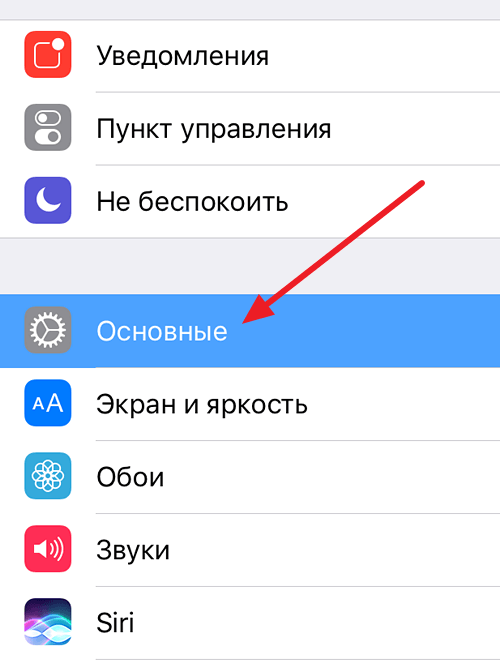
После чего откройте раздел «Дата и время», который находится ближе к концу списка настроек, рядом с настройками клавиатуры, языка и региона.
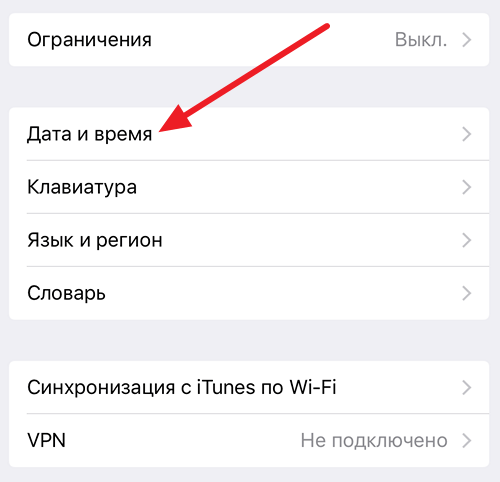
В результате перед вами появится экран с настройками времени и даты. По умолчанию, здесь включено автоматический выбор часового пояса и времени. Для того чтобы появилась возможность поменять время и дату нужно сначала выключить эту опцию.
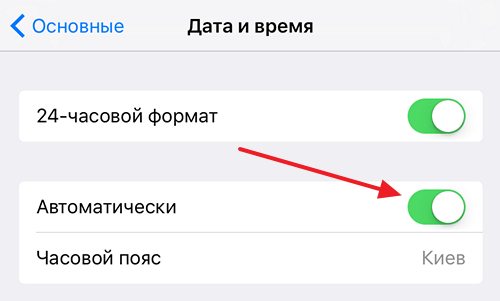
После выключения автоматического определения часового пояса и даты, эти параметры можно будет настроить вручную. Для этого нужно нажать на текущее значение часового пояса.
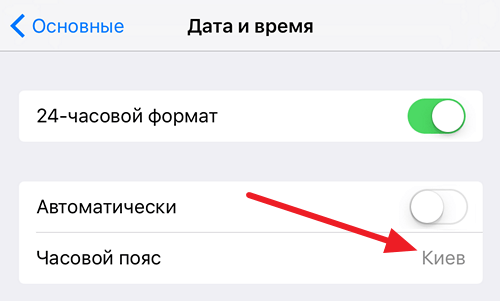
После чего ввести название города в поиск и выбрать предложенный вариант часового пояса.
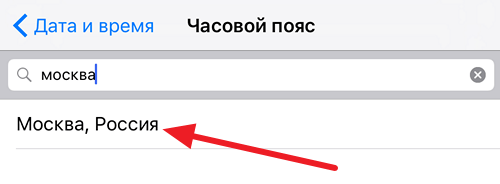
Аналогичным способом можно изменить и дату с временем, для этого просто нажимаем на дату.
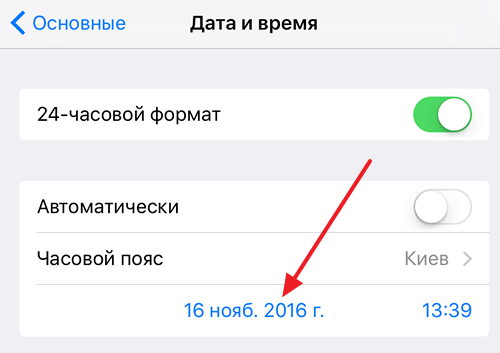
И выбираем нужную дату и время
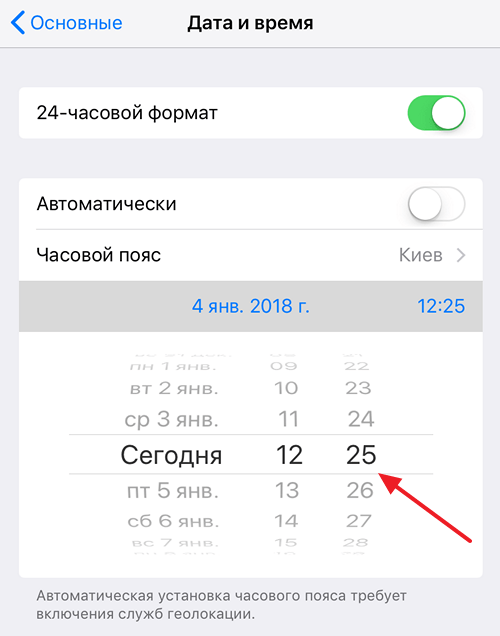
Настройки времени и даты сохраняются автоматически. Поэтому после изменения этих параметров приложение «Настройки» можно просто закрывать.
Как «убить» iPhone с помощью часов?
«Форумчане» блога Reddit.com обнаружили любопытную уязвимость устройств Apple с 64-х битными процессорами (это iPhone 5S и более новые модели). Если выставить на гаджете дату 1 января 1970 года и время до 3 часов ночи, после перезагрузки устройство превратится в «кирпич», и вернуть его к жизни не удастся никакими программными средствами – даже через режим DFU.
Чем примечательна названная дата? Именно с неё начинается так называемая эра UNIX, которую ещё называют компьютерным временем. С полуночи 1-го дня 1970 года и по нынешний момент UNIX-время отсчитывается в секундах без разбивки на дни, месяцы и годы. «Капризность» техники Apple объясняется просто: если поставить, например, 2 часа ночи в часовом поясе UTC +3 (московское время), счётчик UNIX уйдёт «в минус».
Защититься от этой бреши безопасности можно несколькими способами. Обладателям гаджетов с джейлбрейком рекомендуется скачать твик BrickingDate, который блокирует возможность поставить «смертельную» дату. Прочим владельцам iPhone стоит просто обновить свои гаджеты до iOS 9.3.1, после чего доступными окажутся только даты с 01 января 2001 года.
Как изменить дату на Айфоне — инструкция
Скажу сразу, через вышеупомянутую программу установить нужные параметры не получится, здесь обязательно придется посетить «настройки» гаджета. На самом деле процедура это простая и понятная, надо только один раз попробовать. Для смены необходимых данных следует:
Открыть «Настройки» и уже здесь поискать раздел «Основные».

Кликнуть на подраздел «Дата и время», появится специальный экран.
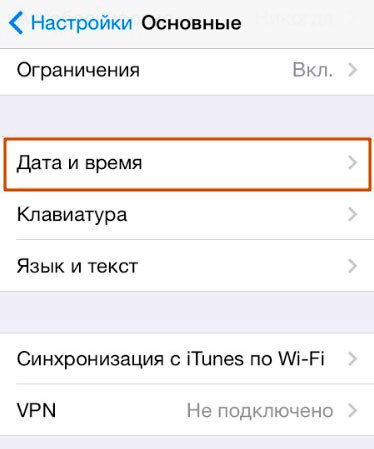
В нем установить временной формат – на двадцать четыре часа или на двенадцать. Американцы больше привыкли ко второму варианту, им удобнее отсчитать двенадцать часов до полудня и двенадцать после, так что по умолчанию будет стоять именно данный формат. Для тех, кому удобнее пользоваться первым вариантом, следует просто переключить соответствующую кнопку.

Отключить ползунок «Автоматически». Если данная опция будет активирована, Айфон начнет самостоятельно выбирать часовой пояс и вычислять временные параметры, беря за основу данные, полученные через интернет геолокацию.
Следует отметить, что от использования данной опции стоит отказаться, на это есть несколько серьезных причин:
- Всем известно, что многие страны переходят с зимнего исчисления на летнее (и в обратном порядке), так что время самопроизвольно подстраивается. Вы уже поняли, чем это может грозить? Правильно, в первую очередь опозданием на работу.
- Если вы любите путешествовать и преодолевать несколько часовых поясов, параметры будут всегда определяться неверно. Объяснить это просто: симка все время теряет сигнал и просто не в состоянии обеспечить аппарат актуальной информацией о расположении.
- Для опции обязательно включение геолокационных служб, а это ведет к быстрому разряду батареи.
Автор рекомендует:
- Что такое Google Assistant, как скачать и управлять им
- Исправляем ошибку с кодом 805a8011 на Windows Phone
- Как заблокировать номер телефона разными способами
- Устраняем ошибку «Приложение сервисы Google Play остановлено»
- Как общаться в Whatsapp через компьютер
Поехали дальше:
Чтобы выбрать часовой пояс – нужно нажать на соответствующее поле. Далее вносите в поисковую строчку страну, например Россию и выбираете соответствующий часовому поясу город, если в перечне есть ваш – еще лучше. Кликаем Москва, Россия и ставим московское время.
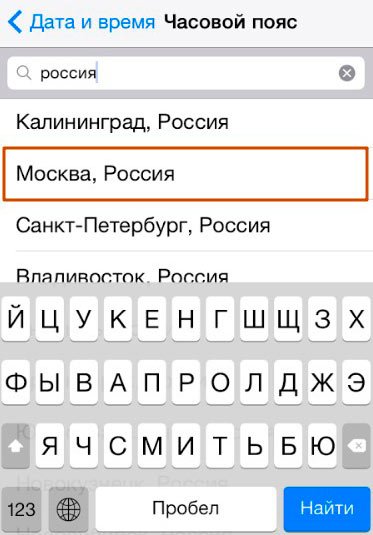
Нажать на строчку, в которой прописаны устанавливаемые параметры голубого цвета, и вручную откорректировать нужные путем прокрутки барабанов. Узнать точное время для iPhone 6 или другого можно в любом поисковике.
Интересно, что в гаджете не предусмотрен барабан, отвечающий за установку года. Так что если понадобится его перевести на несколько лет вперед или назад, нужно будет хорошо постараться.
После завершения всех процедур можно не волноваться, что какие-то характеристики собьются, и дальше пользоваться смартфоном.
Распространённые проблемы
Люди, которые знают, как установить время на Айпаде, часто отключают функцию автоматического обнаружения часовых поясов, поскольку она может работать некорректно. Нередко встречаются случаи, когда она самостоятельно меняет время, сбивая с толку собственника планшета. Также автоматическое определение с замедлением реагирует на настоящую смену часового пояса, в результате чего устройство «забывает» переводить стрелки часов при наступлении нужной даты. Поэтому и производится отключение функции — иногда управлять отображением времени вручную намного удобнее.
Пользователи, задающие вопрос, как перевести время на Айпаде, нередко также хотят знать, почему оно неправильно отображается в иных программах, например WhatsApp. Причину следует искать не в настройках самого планшета, а в сбоях, допущенных приложениями. Чаще всего помогает повторная либо её настройка после сброса основных параметров планшета. Если проблема возникает снова, остаётся только обращаться в службу технической поддержки разработчика. Некоторые приложения используют автоматическую синхронизацию с определённым сервером установки времени: чтобы понять, откуда появляется сбой, достаточно зайти в их настройки и найти соответствующий пункт.
Видео о том, как изменить время на устройстве под управлением iOS:
Как изменить время и дату на Айфоне?
Чтобы поменять дату и настроить время на Айфоне, следуйте такой инструкции:
Шаг 1. Откройте «Настройки» и проследуйте в раздел «Основные».
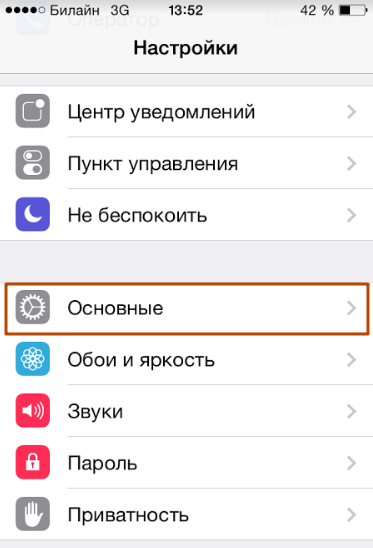
Шаг 2. Далее отыщите подраздел «Дата и время».
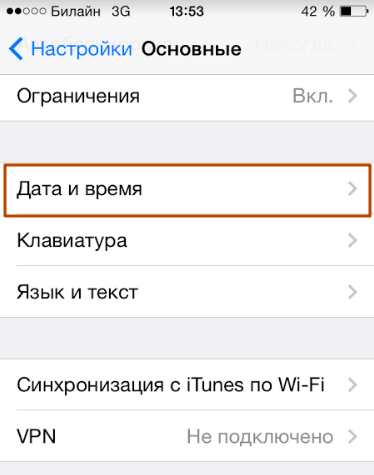
Вы увидите такой экран:
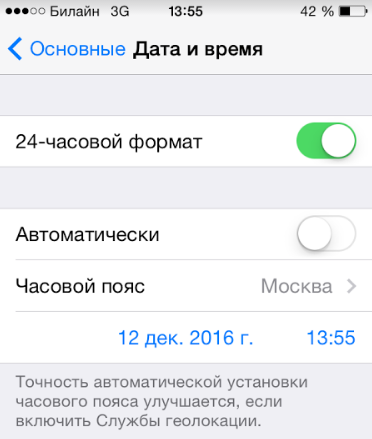
Шаг 3. Установите формат времени – 24-часовой или 12-часовой. Американцам более привычен второй вариант: они отсчитывают 12 часов до полудня и 12 после него. Поэтому 12-часовой формат стоит по умолчанию. Если россиянин хочет перейти на более привычный ему 24-часовой формат времени, ему нужно переключить соответствующий тумблер.
Шаг 4. Деактивируйте ползунок «Автоматически». Если включить эту опцию, iPhone будет самостоятельно подбирать часовой пояс и определять дату / время, отталкиваясь от данных, которые получит через геолокацию и из интернета. Есть ряд причин отказаться от использования этой опции:
- Время может меняться самопроизвольно в те дни, когда большинство стран переходит с летнего исчисления на зимнее (или наоборот). Чем это грозит? Как минимум, опозданием на работу. Время определяется некорректно, когда владелец iPhone путешествует и преодолевает несколько часовых поясов. Связано это с тем, что сим-карта постоянно теряет сигнал и не может обеспечить устройство данными о местоположении. Опция требует включения служб геолокации, что в свою очередь приводит к быстрому расходу энергии.
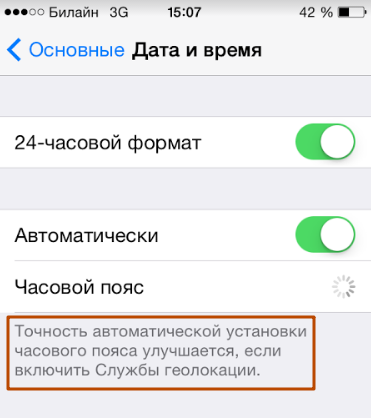
Шаг 5. Выберите часовой пояс – кликните по соответствующему полю.
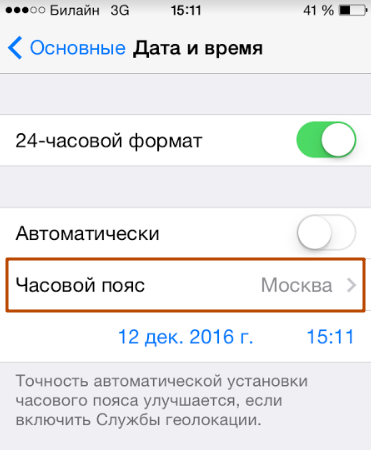
Затем внесите в строку поисковика «Россия» и выберите город, в котором вы живете или который соответствует вашему по часовому поясу. Мы выбираем вариант «Москва, Россия» и устанавливаем московское время (UTC +3).
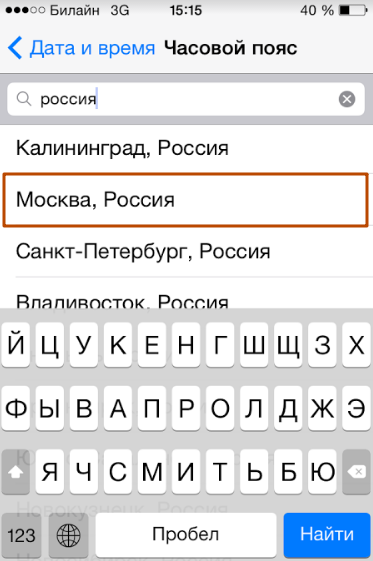
Шаг 5. Кликните на строчку, в которой голубым прописаны дата и время, и вручную установите необходимые параметры, прокручивая своеобразные барабаны. Узнать точное время для любого города можно, например, с помощью сервиса Яндекс.
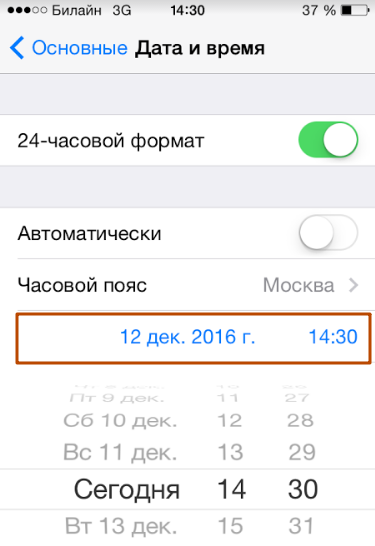
После этого продолжайте пользоваться гаджетом и не переживайте по поводу того, что время собьётся.
Как убить iPhone с помощью часов
Очень часто на форумах можно найти информацию об уязвимости смартфонов Apple на базе 64-х битных чипсетов (модели от 5S и новее). Если на этих устройствах установить дату 01.01.1970 и время с 00:00 до 03:00, то последующая их перезагрузка превращает девайс в так называемый «кирпич». Возродить такой смартфон не получится никаким программным методом, даже с использованием DFU режима.
Что же примечательного в этой дате? С 1 января 1970 года началась эра UNIX, она же компьютерное время. А объяснить это можно следующим: установка 2 часов ночи по Московскому времени, переведет счетчик UNIX в отрицательное значение. Защититься от этого можно так. Все владельцы Айфонов с джейлбрейком должны скачать твик Bricking Date, блокирующий возможность установки «смертельной даты». Остальные же владельцы яблочных устройств, просто обновляются до версии прошивки iOS 9.3.1, в которых доступна лишь дата с 1 января 2001 года.
Метод один — установка даты и времени
Для начала давайте проверим, можете ли вы сами исправить дату и время. С этой целью мы открываем приложение «Настройки» на нашем iPhone. Затем перейдите на вкладку «Общие», а там — на вкладку «Дата и время».
Теперь проверьте, какие настройки у нас есть на вкладке «Дата и время». Итак — часовой пояс (если он установлен правильно), а также установлен ли автоматический режим часов. Если нет, измените параметр «Установить автоматически» на активный. Затем мы подключаемся к Интернету и ждем, пока iPhone обновит настройки часов. Вы также можете перезапустить устройство.
Если, однако, время установлено на опцию «Установить автоматически», и проблемы все еще присутствуют, причина ошибок должна быть где-то в другом месте. Конечно, мы можем отключить и снова включить эту функцию, чтобы узнать, поможет ли это обновление.
Не забывайте делать какие-либо периодические корректировки
Вручную изменить время на вашем iPhone можно, но вы не должны забывать делать какие-либо периодические корректировки в зависимости от вашего часового пояса. Если вы начнете сталкиваться с проблемами с какими-либо приложениями или службами, вам следует вернуться к тому, чтобы позволить самому устройству устанавливать время автоматически, или постарайтесь исправить это самостоятельно.
Кстати о времени, попробуйте эти классные виджеты часов на главном экране.
Программы для Windows, мобильные приложения, игры — ВСЁ БЕСПЛАТНО, в нашем закрытом телеграмм канале — Подписывайтесь:)
Настройка времени
Зачастую в каждом гаджете смена часового пояса выполняется автоматически благодаря информации из сети. С помощью стандартных параметров вы в любой момент можете самостоятельно изменить время и дату.
Способ 1: установка параметров времени вручную
Для того чтобы не тратить впустую заряд батареи на Айфоне, установить необходимое время и дату можно самостоятельно. Таким образом, вы можете настроить часы точно под любую точку мира.
- Откройте «Настройки» телефона.
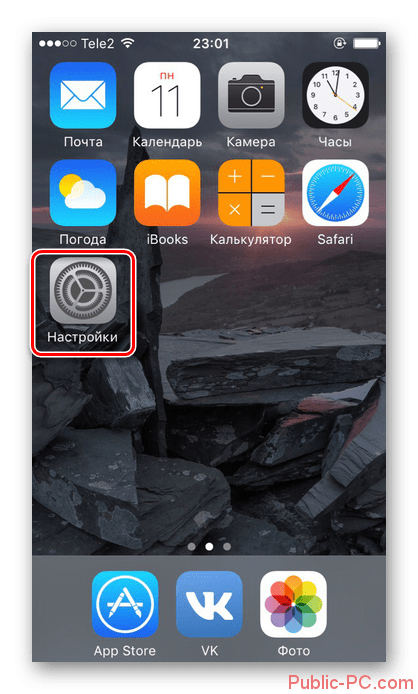
Из предложенного вам списка выберите пункт «Основные».
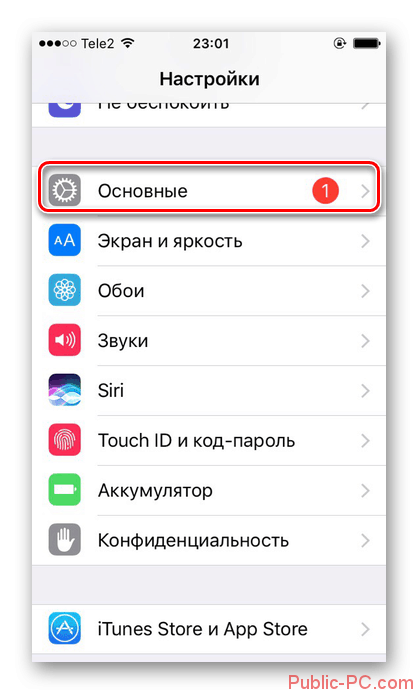
В конце следующей странице найдите раздел «Дата и время».
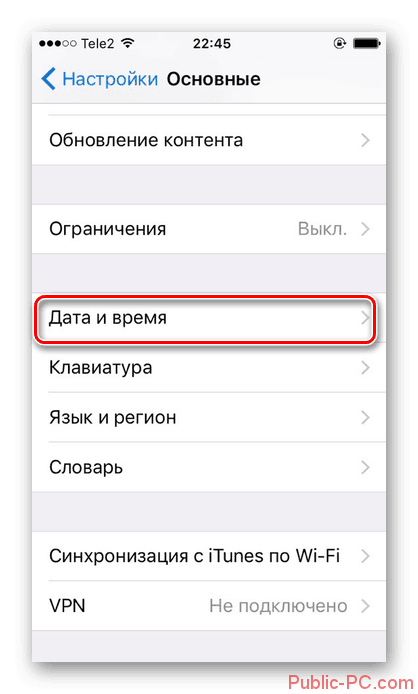
С помощью бегунка можно выбрать необходимый вам формат времени.
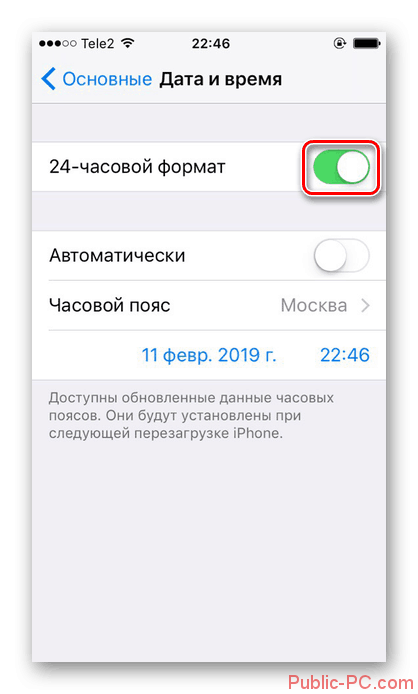
Напротив строки «Автоматически» подвиньте переключатель влево, для того чтобы задать время самостоятельно.
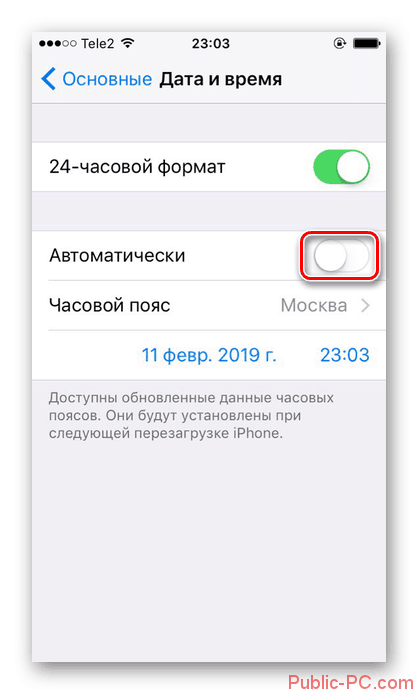
Тапните по строке, на которой уже указано время. Листая пальцем вниз и вверх, вы сможете выбрать необходимое вам число для времени или даты.
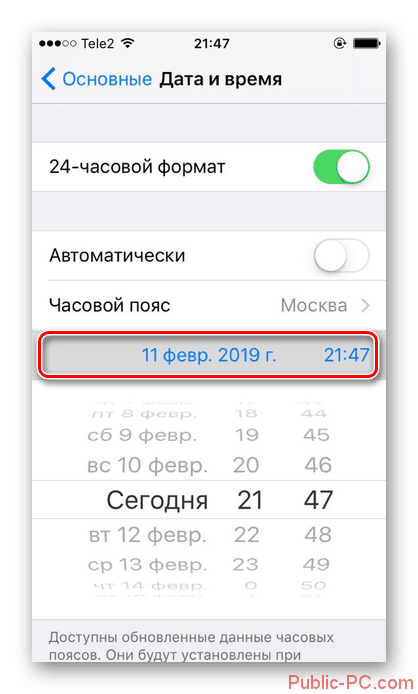
Способ 2: автоматические параметры
Эта функция использует геолокацию Айфона и соединение с интернетом. Благодаря этому время распознается онлайн и автоматически устанавливается на ваш телефон. Для подключения автоматической настройки времени выполните такие действия:
- Зайдите в настройки времени и установите его формат как описано в предыдущем методе.
- В строке «Автоматически» передвиньте тумблер так, чтобы шкала стала зеленой.
После этих действий время изменится автоматически благодаря информации, полученной с помощью сети.
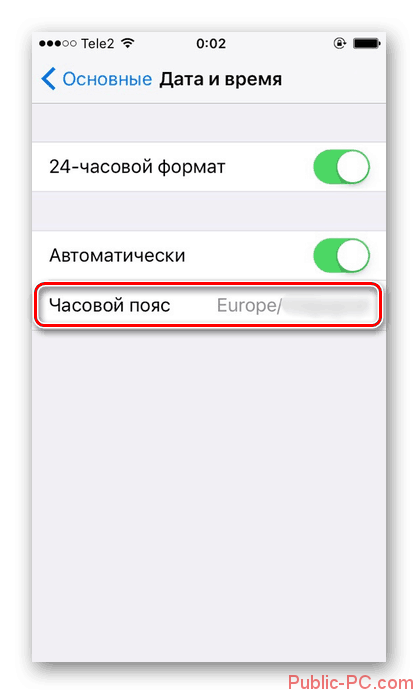
В этом варианте есть определенное недочеты. Если вы живете в часовом поясе, в котором переводят время на летнее или зимнее, может возникнуть путаница, если ваше устройство не было вовремя подключено к сети. Такая же проблема может возникнуть, если смартфон перемещается между странами. При отключенном интернете часы не переведутся самостоятельно. А если вы будете включать поиск местоположения смартфона и интернет, для того чтобы время автоматически изменилось на вашем Айфоне, батарея будет очень быстро садиться, и есть вероятность, что до конца путешествия вам просто не хватит заряда.
Неправильное отображение даты
Бывает так, что при изменении времени на вашем смартфоне, сам по себе переключается календарь. Если всем знакомый Григорианский календарь поменяется на любой другой, могут сбиться и часы. Чтобы исправить эту неприятность, выполните следующие действия:
- Откройте «Настройки» и тапните на строку «Основные».
- В предложенном списке нажмите на раздел «Язык и регион».
- Далее найдите пункт «Календарь» и откройте его.
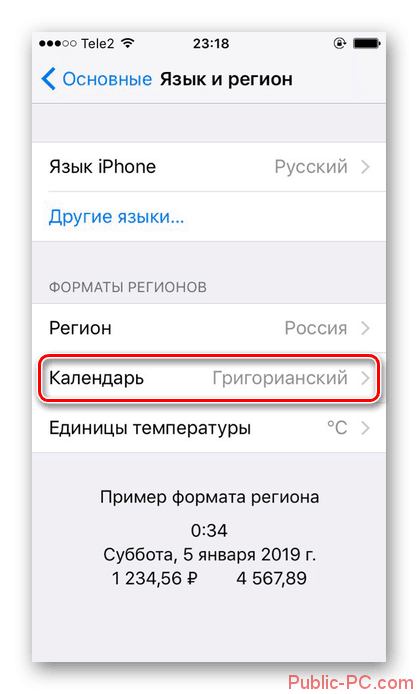
Напротив «Григорианский» поставьте галочку.
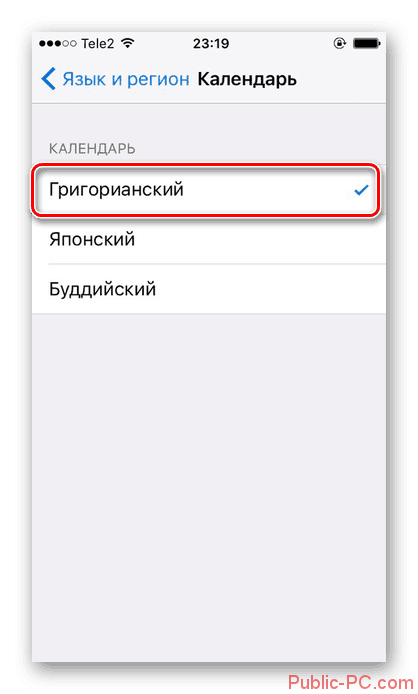
После выполнения этих несложных шагов, вы сможете менять дату и время, не переживая о том, что они будут отображаться неправильно.
Заключение
Исходя из описанной в данной статье информации видно, что есть два варианта установки времени и даты. Первый способ — это самостоятельно настроить часы с помощью параметров смартфона, а второй метод – автоматическое изменение времени с использованием геолокации и интернета. Все эти способы осуществляются в несколько шагов, поэтому справиться с ними сможет даже новичок.
Как поменять дату с временем на iPhone?
Если вы желаете изменить дату со временем на данном девайсе, вам нужно следовать по шагам ниже:
1 Входим во вкладку «Настройки» и следует в меню «Основные»;
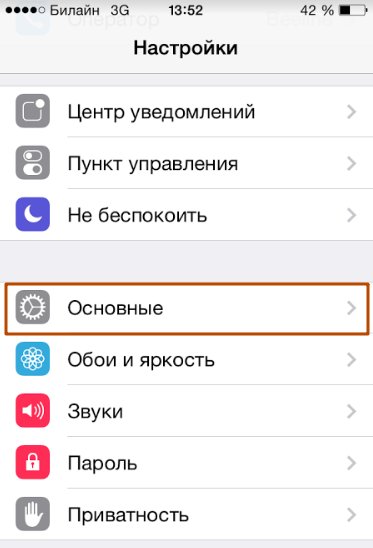

2 После этого переходим в раздел «Дата и время»;
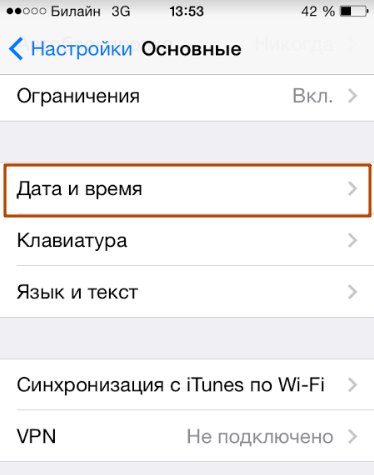
3 После этого появится следующее окно:

4 Теперь нужно установить временной формат на 24 часа или же на 12 часов. Жители США привыкли отсчитывать время по 12 часов перед полуднем, и 12 часов после. Отсюда, на Айфонах 12 часовая форма установлена на заводе. Если житель России захочет перейти на удобный для него формат в виде 24 часов, в этом случае, необходимо передвинуть бегунок;
5 Убираем тумблер «Автоматически». Если вы решите оставить включенной данную функцию, Айфон станет сам выбирать ваш временной пояс, исходя из информации, которую он узнал, применив геолокацию из всемирной сети. Существует несколько оснований для отказа от данной функции:
- Есть опасность, что время само перейдёт с зимнего на летнее, или же в обратном порядке. Чем вам это может помешать? Хотя бы тем, что вы можете опоздать на любимую работу;
- iPhone будет плохо определять время, если его хозяин находится в путешествии и перелетает сразу через целые часовые пояса. Происходит это потому, что sim карта часто недополучает сигнал и не в состоянии понять, где именно находится её владелец;
- функция желает подключить геолокацию, а это в данный момент может привести к лишним тратам энергии.
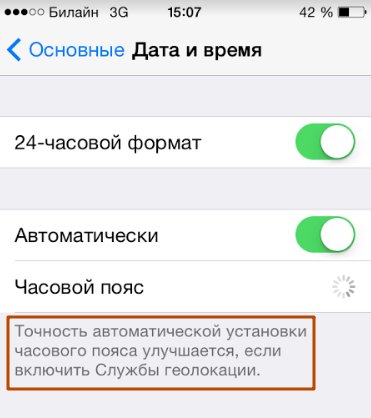
6 Необходимо выбрать временной пояс, тапнуть по нужной вкладке,
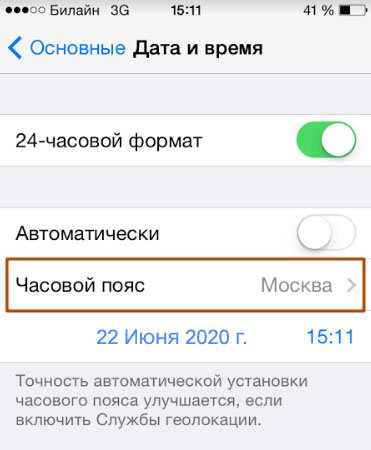
после этого желательно внести в поиск «Россия» и выбрать место, где вы проживаете или, которое совпадает с вашим временем по временному поясу. Можно выбрать «Нижний Новгород, Россия» или то время, которое вам удобнее;
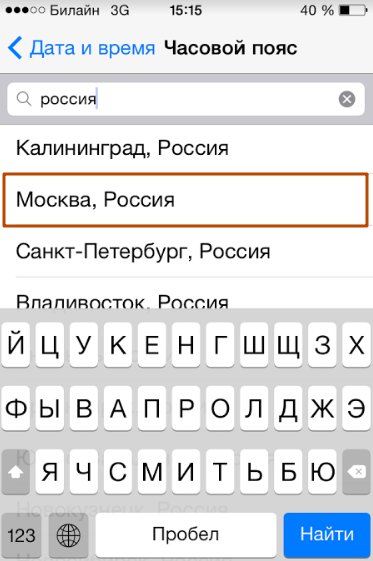
7 тапнем по вкладке, где синим цветом стоят дата с временем, и в ручном режиме установим нужные настройки, крутя виртуальные настройщики. Чтобы понять, какое сейчас время более точно, можно зайти и посмотреть в Яндексе.

После проделанной операции, применяйте iPhone и не думайте о времени, что оно может сбиться с настроек.
Как задать время и дату на своём iPhone?
Чтобы задать дату и время на своём устройстве, вам необходимо зайти в настройки телефона и только туда. Несмотря на то что приложение «часы» даёт вам смотреть текущее время, настроить его оно вам не даст. Итак, для установки даты времени, вам необходимо совершить следующие действия:
- Откройте настройки вашего устройства и выберите вкладку «Основные»Выберите раздел «Основные»
- Прокрутив ниже, откройте раздел «Дата и время».Выберите «Дата и время»
- В открывшемся меню можно настроить формат времени, включить синхронизацию с часовыми поясами через интернет, задать текущий часовой пояс и, наконец, установить текущую дату и время. Необходимо нажать именно на последнее, непосредственно на строку где показаны дата и время заданные сейчас.Нажмите на установленной дате
- Если ручная установка времени недоступна, то необходимо выключить автоматическую. Для этого в этом же меню требуется сдвинуть соответствующий ползунок в левое положение.Сдвиньте ползунок «Автоматически» влево
- И после того как вы нажмёте на строке текущей даты и времени, вы сможете установить свои значения. Переключаться между установкой даты и установкой времени можно нажатием в соответствующей строке. Как только время будет задано, настройки будут завершены.
Казалось бы, что может быть проще? Тем не менее даже во время подобных настроек могут возникнуть некоторые проблемы. Давайте их рассмотрим.
Увидев в строке названия месяца нечто странное, не стоит удивляться. Вероятно, в настройках у вас выставлен календарь отличный от григорианского.
Пример этой проблемы
Исправить это не так уж трудно. Для этого:
- В тех же настройках телефона нажмите «Основные» и выберите раздел «Язык и текст»
- Выберите пункт «Календарь».
- Смените установленный календарь на григорианский.
Почему часы постоянно сбиваются и как их переставить
Если время никак не хочет показываться правильно и сбивается на час вперёд или назад, то, скорее всего, у вас выключена автоматическая синхронизация времени по интернету или местоположению телефона. Почему же она работает неверно? Причин может быть две:
- У вас неправильно установлен часовой пояс — если установить часовой пояс неправильно, время действительно будет постоянно сбиваться. Задайте верный часовой пояс в настройках даты и времени. Можно, конечно, и вовсе выключить автоматическую установку даты и времени, но её требуют некоторые приложения, да и в целом автоматическая сверка текущего времени и даты это удобно и полезно.Установка часового пояса
- Другая проблема связана с переводом часовых поясов на летнее или зимнее время. Дело в том, что с каждым годом появляется всё больше разницы между регионами. Одни продолжают переводить часы дважды в год, другие же отказываются от этой традиции. И сервисы, по которым сверяются часы, не всегда следят за этими изменениями вовремя. Решением тут может быть всё та же установка часового пояса, но со смещением на час. Не будет ничего страшного в том, что часовой пояс у вас установлен неверно, если при этом время при автоматической проверке будет задаваться правильное.Перевод часов на зимнее время отменяют во всё большем числе стран
Время в приложениях не совпадает со временем на устройстве
Эта проблема опять же связана с часовыми поясами, впрочем, она становится всё менее актуальной. Большинство приложений, которые показывают время, так или иначе, требуют включённой автоматической установки времени в телефоне и попросту отказываются работать если заданное время не совпадает с установленным в часовом поясе. Тем не менее если у вас на устройстве выключена автоматическая проверка времени и даты, но она включена в приложении — может возникнуть расхождение. Решение тут остаётся прежним. Необходимо просто выставить верный часовой пояс или же тот часовой пояс который будет показывать вам верное время, если расхождение возникло из-за перевода часов.
Пример проблемы в приложении whatsapp
Как изменить дату и время на iPhone
Изменение даты и времени — это простая процедура, которая обычно не вызывает никаких проблем. Но, многие начинающие пользователи iPhone все такие сталкиваются с трудностями. Например, они пытаются изменить эти параметры через приложение «Часы», хотя это нужно делать через «Настройки».
Поэтому в этой статье мы рассмотрим данную задачу максимально детально. Материал будет актуален для всех моделей iPhone, iPhone включая 4, 4s, 5, 5s, se, 6, 6s, 7, 8 и iPhone X.
Для того чтобы изменить дату или время на Айфоне откройте приложение «Настройки» и перейдите в раздел «Основные».
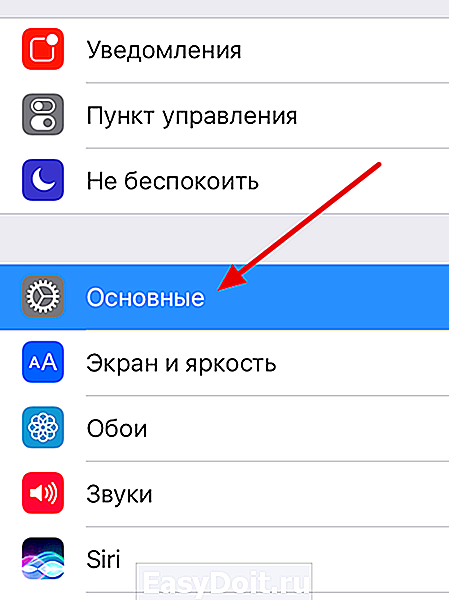
После чего откройте раздел «Дата и время», который находится ближе к концу списка настроек, рядом с настройками клавиатуры, языка и региона.
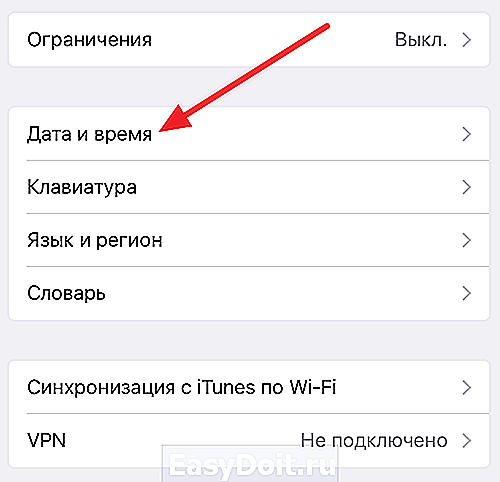
В результате перед вами появится экран с настройками времени и даты. По умолчанию, здесь включено автоматический выбор часового пояса и времени. Для того чтобы появилась возможность поменять время и дату нужно сначала выключить эту опцию.
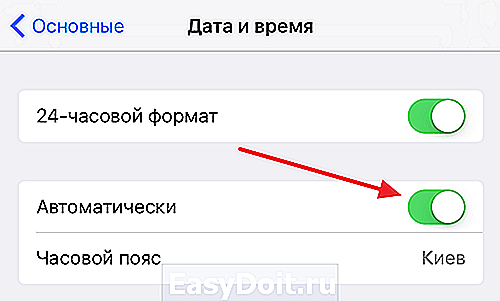
После выключения автоматического определения часового пояса и даты, эти параметры можно будет настроить вручную. Для этого нужно нажать на текущее значение часового пояса.
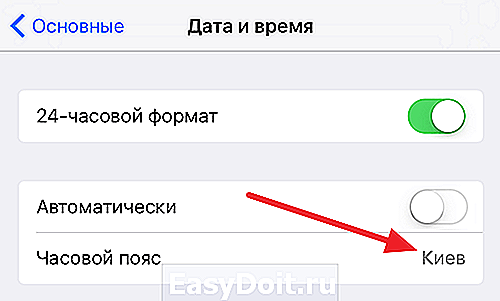
После чего ввести название города в поиск и выбрать предложенный вариант часового пояса.
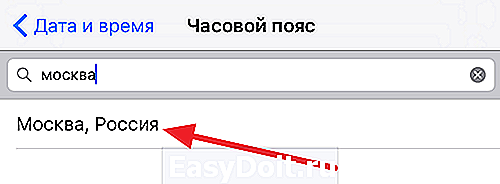
Аналогичным способом можно изменить и дату с временем, для этого просто нажимаем на дату.
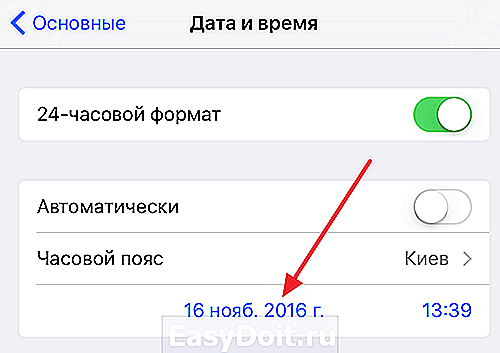
И выбираем нужную дату и время
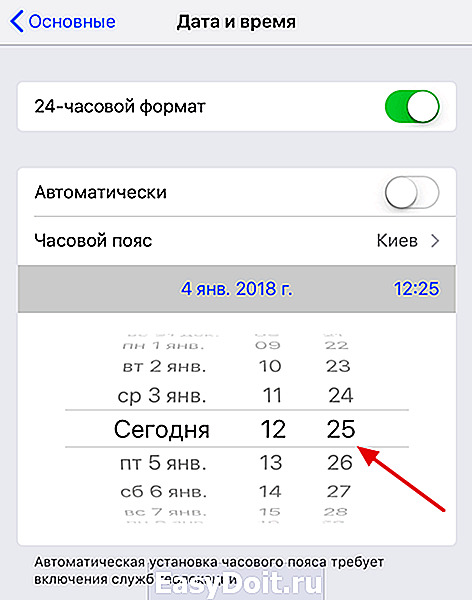
Настройки времени и даты сохраняются автоматически. Поэтому после изменения этих параметров приложение «Настройки» можно просто закрывать.
Заключение
Статистический факт: 60% людей смотрят время не по наручным часам, а на сотовом телефоне
Именно поэтому так важно добиться, чтобы iPhone был точен. Автоматическая настройка времени на «яблочных» гаджетах – пока, увы, явно недоработанная функция; пользователей, которые предпочитают путешествовать и перемещаться между часовыми поясами, она только сбивает с толку. Эффективнее настраивать часы на iPhone вручную, опираясь на данные популярных онлайн-сервисов, вроде Яндекс.Время
Эффективнее настраивать часы на iPhone вручную, опираясь на данные популярных онлайн-сервисов, вроде Яндекс.Время
.
Пожалуй, самые заметные изменения в iOS 10 претерпел экран блокировки. Теперь многое происходит по-другому. Так, владельцам iPhone 6s и iPhone 6s Plus не нужно даже ничего нажимать, чтобы экран смартфона ожил: всё происходит автоматически. Более старые устройства потребуют нажатия кнопки «Домой». Если у вас не установлен пароль для входа и не используется Touch ID, то для разблокировки больше не нужно делать привычный свайп по экрану. Необходимо всего лишь ещё раз нажать «Домой».
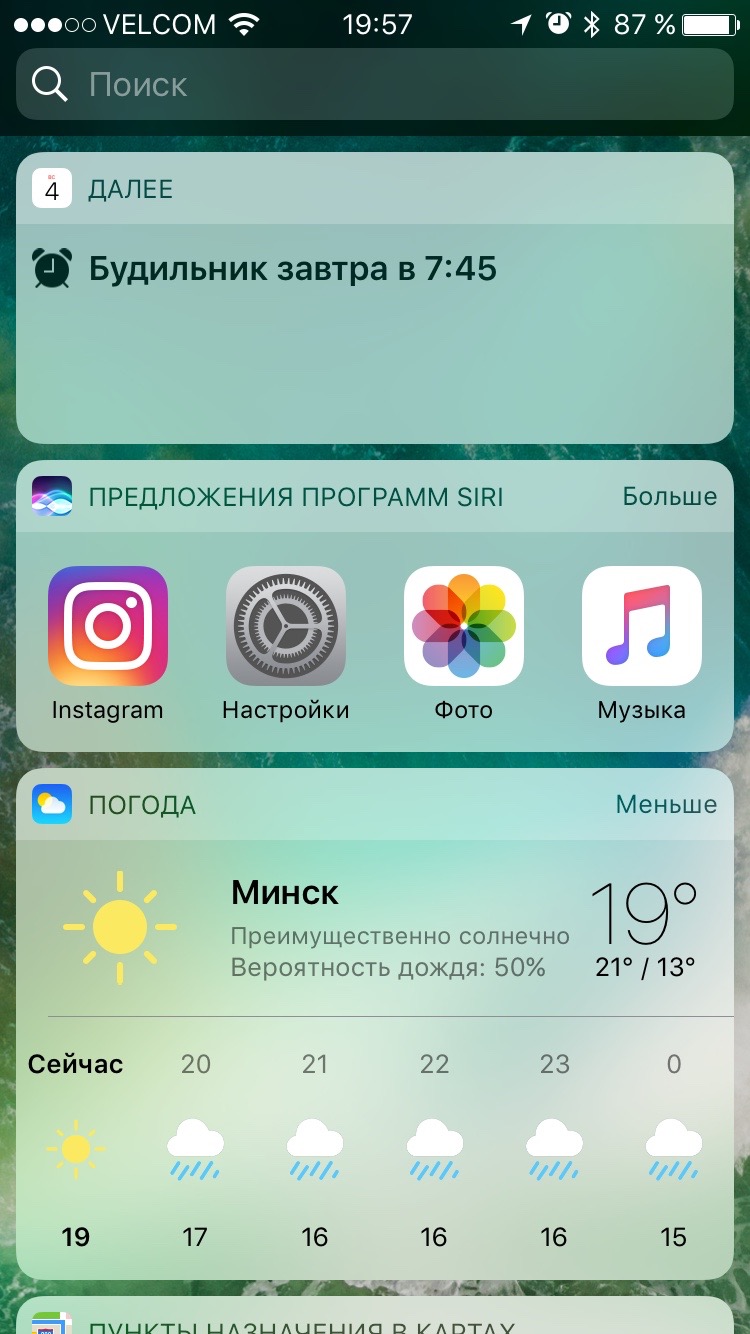
Если сканер отпечатков пальцев у вас настроен и работает, то уже первым нажатием вы разблокируете смартфон. Тут есть интересный момент: если оторвать палец достаточно быстро, то вам удастся задержаться на экране блокировки, который на самом деле уже не заблокирован.
На этом изменения не заканчиваются
Обращает на себя внимание новый дизайн уведомлений. Взаимодействовать с ними можно как при помощи 3D Touch, так и просто разворачивая входящие оповещения и выбирая из доступных действий
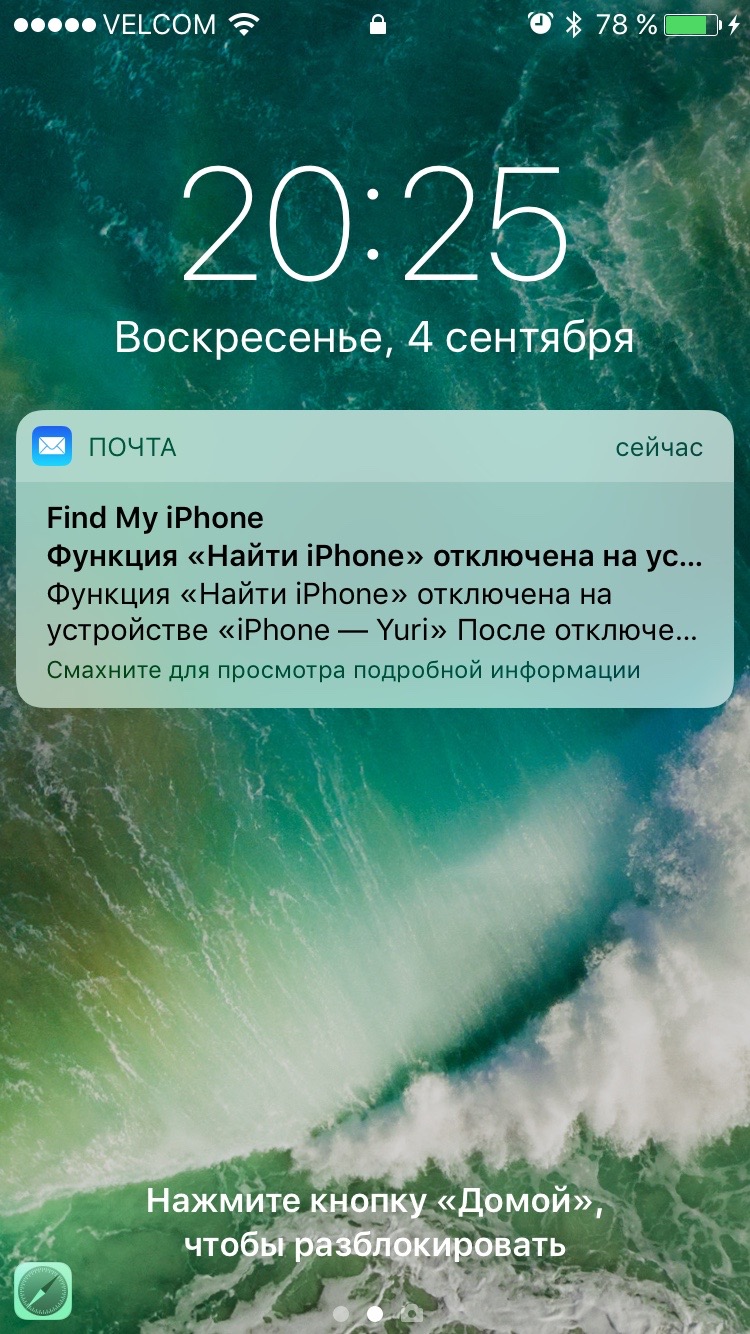
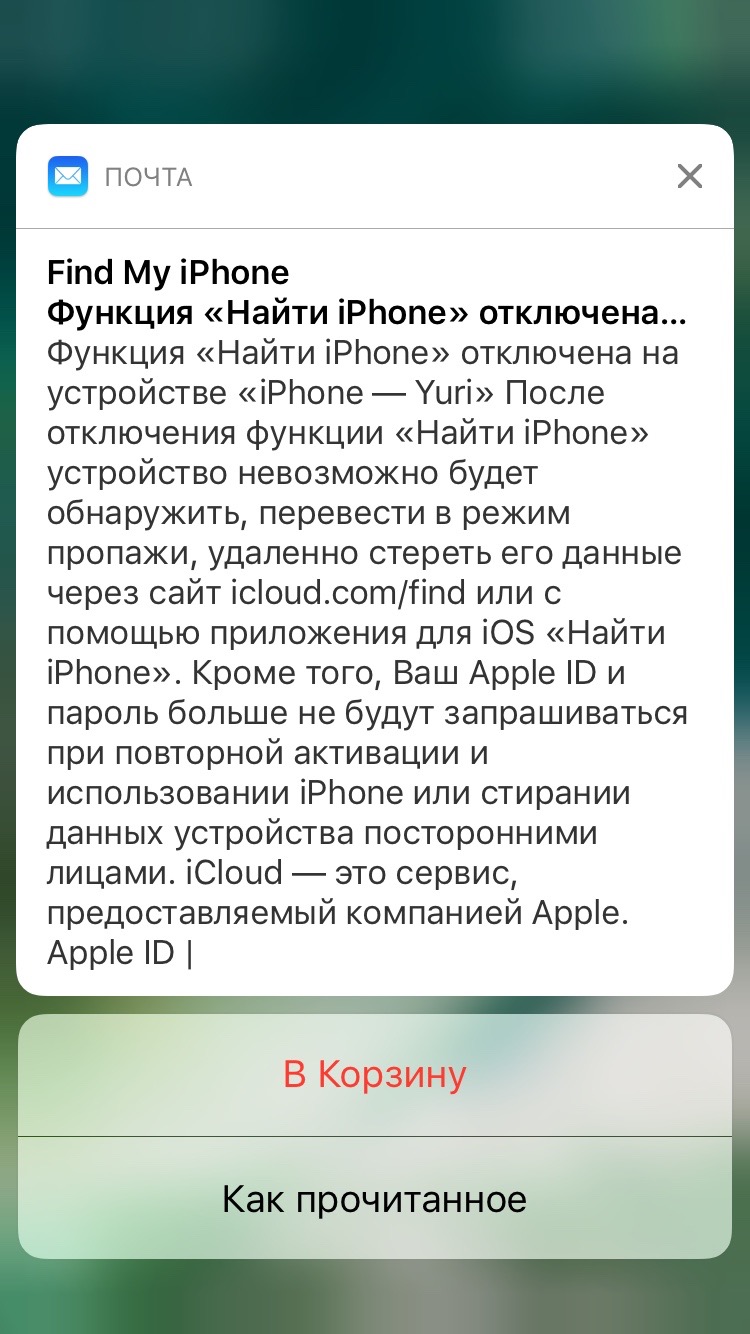
Экран блокировки теперь поддерживает перемещение влево и вправо. Слева от главного экрана расположилась строка поиска Spotlight и переработанный блок виджетов. Последние также видоизменились, стали более функциональными, обзавелись поддержкой нажатий 3D Touch. Ну а у разработчиков появилась причина создавать виджеты для своих приложений, потому что они будут доступны уже на экране блокировки.
Наконец, справа от главного экрана расположился доступ к камере. Больше никакого смахивания снизу вверх в правом углу.
Заключение
На этом хочу завершить свое повествование. Надеюсь, информация была для вас полезной, ведь согласно мировой статистике все больше людей используют телефоны в качестве замены наручным часам.
Именно этот факт предполагает необходимость досконально изучить вопрос, как поменять на айфоне время. Ведь в автоматическом режиме настройка времени iPhone ещё прихрамывает. Людей, которые часто путешествует, вообще сбивает с толку своими показателями.
Я вам советую не игнорировать советы данной статьи и настраивать асы вручную при малейшем отклонении от показателей онлайн-сервисов точного времени.
А сейчас друзья давайте сверим часы. Мне пора отправиться поискать новые темы для вас.
До скорых встреч. Ваш Федор Лыков.